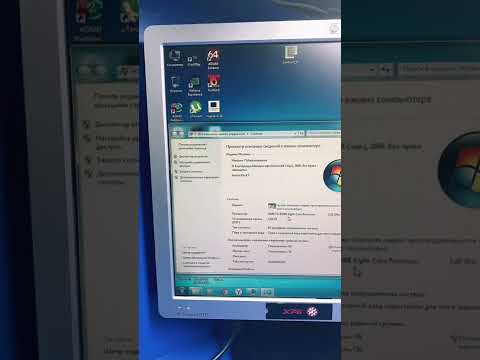Хотите ли вы улучшить просмотр результатов поиска в Google и лучше использовать пространство веб-страницы? С помощью небольшой магии пользовательского скрипта вы можете сделать эти результаты поиска лучше и лучше в вашем любимом браузере.
Примечание. Этот скрипт пользователя может конфликтовать с расширением AutoPager, если он установлен в вашем любимом браузере.
До
Вот стандартный просмотр столбцов результатов поиска в Google. Не так уж плохо, но доступное пространство, безусловно, может быть лучше использовано.
Примечание. Для целей нашего примера мы используем Google Chrome, но этот пользовательский скрипт можно легко добавить в другие браузеры.

После
Если вы никогда не устанавливали пользовательский скрипт в Chrome до того, как он будет таким же простым, как обычные расширения на официальном веб-сайте Google. Здесь вы можете увидеть детали для скрипта пользователя, который мы устанавливаем. Обратите внимание, что при желании вы можете просмотреть исходный код. Чтобы добавить скрипт пользователя в Chrome, нажмите «Установить».






Чтобы перейти к представлению из трех столбцов, просто используйте комбинацию клавиш «Alt + 3». Чтобы вернуться к просмотру в одном столбце, используйте «Alt + 1», а для двух столбцов по умолчанию используйте «Alt + 2». Три сочетания клавиш для трех разных видов … определенно хорошая вещь.
Примечание. В нашей тестовой системе нам нужно было использовать цифровые клавиши в верхней части клавиатуры для переключения видов … это, скорее всего, результат уникальных настроек в нашей тестовой системе.

Заключение
Если вы хотите улучшить восприятие при проведении поисковых запросов в Google, этот скрипт пользователя сделает очень приятное дополнение к вашему любимому браузеру.
Для тех, кто использует Firefox, вы можете добавить пользовательские скрипты с расширениями Greasemonkey & Stylish. Использование браузера Opera? Ознакомьтесь с нашим руководством по добавлению пользовательских скриптов в Opera.
связи
Установите многоколонный просмотр пользовательского сценария результатов поиска Google